Онемогућите позадинске активности/програме да бисте то одмах поправили
- Оштећене системске датотеке често узрокују велике грешке у употреби ЦПУ-а.
- Виндовс ажурирања су понекад одговорна за велику употребу ЦПУ-а.
- Ако онемогућите Виндовс Дефендер, уверите се да је инсталиран антивирусни алат треће стране да бисте заштитили рачунар.
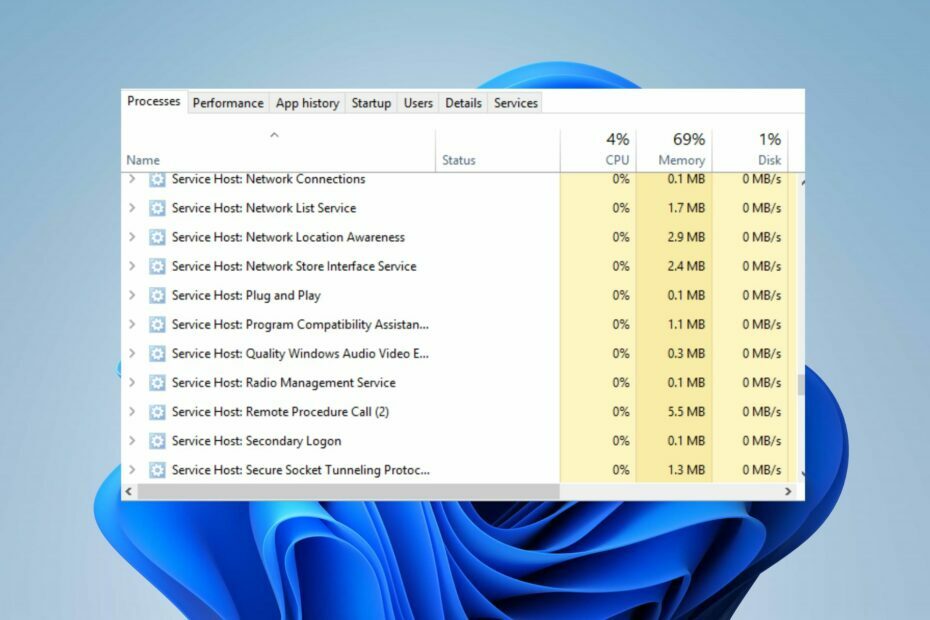
ИксИНСТАЛИРАЈТЕ КЛИКОМ НА ДАТОТЕКУ ЗА ПРЕУЗИМАЊЕ
- Преузмите и инсталирајте Фортецт.
- Покрените апликацију да бисте започели процес скенирања.
- Кликните Започните поправку дугме да бисте решили све проблеме који утичу на перформансе вашег рачунара.
- Фортецт је преузео 0 читаоци овог месеца.
Многи корисници Виндовс-а су пријавили високу употребу ЦПУ-а док је покренута услуга Ремоте Процедуре Цалл (РПЦ). Ово узрокује да рачунар корисника виси и спречава његово правилно функционисање.
Ако имате удаљену процедуру која се зове висока употреба ЦПУ-а, овај чланак ће вам пружити кораке који ће вам помоћи да исправите грешку.
- Шта узрокује позив удаљене процедуре високог ЦПУ-а?
- Како могу да поправим удаљену процедуру која се зове висок ЦПУ?
- 1. Онемогућите ОнеДриве
- 2. Онемогућите Виндовс Упдате
- 3. Онемогућите Виндовс заштитник
- 4. Покрените СФЦ/ДИСМ скенирање
Шта узрокује позив удаљене процедуре високог ЦПУ-а?
Ево неких од најчешћих узрока високе потрошње ЦПУ-а за позиве удаљених процедура:
- Оштећене системске датотеке – Оштећене системске датотеке су један од најчешћих узрока грешака у оперативном систему Виндовс. Ако ваш рачунар има оштећене системске датотеке, покренућете неколико грешака, на пример, велику употребу ЦПУ-а.
- Апликације трећих страна – У неким случајевима, операције апликација трећих страна може довести до велике употребе ЦПУ-а.
- Виндовс Упдате – Виндовс Упдате је а критична Виндовс компонента, али док проверава да ли има ажурирања, ова функција заузима много меморије што може довести до велике употребе ЦПУ-а.
Како могу да поправим удаљену процедуру која се зове висок ЦПУ?
Пре него што наставимо са напреднијим решењима, ево неколико брзих решења која можете покушати:
- Поново покрените рачунар.
- Затворите непотребне позадинске апликације.
- Поправите загушење мреже.
Ако се грешка и даље јавља након примене горњих корака, следећа су напреднија решења која ће вам помоћи да исправите грешку:
1. Онемогућите ОнеДриве
- притисните Виндовс кључ, тип Контролна табла, и ударио Ентер.
- Кликните Деинсталирајте програм под Програми одељак у прозору Цонтрол Панел.

- Лоцате Један погон са листе програма, кликните десним тастером миша на њега и изаберите Деинсталирај.

- Када се деинсталира, поново покрените рачунар да бисте проверили да ли је велика употреба ЦПУ-а решена.
Познато је да ОнеДриве у многим случајевима узрокује високу употребу ЦПУ-а, јер то стално синхронизује са сервером у облаку, који користи много меморије на диску. Деинсталирање апликације је један од начина да се поправи висока употреба ЦПУ-а.
2. Онемогућите Виндовс Упдате
- притисните Виндовс тастер + И да отворите Подешавања апликација.
- Кликните Виндовс Упдате и кликните на Паузирајте ажурирање на 1 недељу.

- Ово ће привремено паузирати ажурирања оперативног система Виндовс на недељу дана и омогућити вам да утврдите да ли ажурирања Виндовс-а узрокују велику употребу ЦПУ-а.
Виндовс ажурирања се често покрећу у позадини вашег ОС-а и могу заузети много меморије у зависности од ажурирања које се инсталира, што доводи до велике употребе ЦПУ-а.
Ако желите да трајно онемогућите Виндовс Упдате, ево водича који вам показује шест начина да онемогућите ажурирања за Виндовс у оперативном систему Виндовс 11.
3. Онемогућите Виндовс заштитник
- притисните Виндовс тастер + Р да бисте отворили прозор Покрени, откуцајте гпедит.мсц, и ударио Ентер.
- Кликните Конфигурација рачунара на почетној страници. Иди на Административни шаблони, а затим пронађите Виндовс компоненте, и кликните на Мицрософт Дефендер Антивирус опција.

- Затим двапут кликните на Искључите политику Мицрософт Дефендер Антивирус да измените његова подешавања.

- Кликните на радио дугме поред Омогућено, и кликните на Применити да извршите своје промене. Кликните У реду и затворите уређивач смерница групе.

- Поново покрените рачунар и проверите да ли је грешка исправљена.
Виндовс Дефендер Мицрософтов уграђени антивирусни софтвер нуди заштиту од вируса и малвера.
Међутим, ова услуга заузима много меморије у позадини и може изазвати велику употребу ЦПУ-а. Онемогућавање ове функције је један од начина да се реши висока употреба ЦПУ-а за удаљену процедуру.
- усоцореворкер.еке: Шта је то и како то онемогућити
- Поправка: Виндовс не може да заустави ваш генерички уређај за јачину звука
- Нема уређаја за репродукцију у оперативном систему Виндовс 10? Како их омогућити
- Недостаје Виндовс 10 стерео микс? 5 начина да то поправите
4. Покрените СФЦ/ДИСМ скенирање
- притисните Виндовс кључ, укуцај ЦМДи изаберите Покрени као администратор.
- Затим кликните да да апликацији одобрите административни приступ у Контрола корисничког налога прозор.
- Када се командна линија отвори, откуцајте следеће и притисните Ентер:
сфц /сцаннов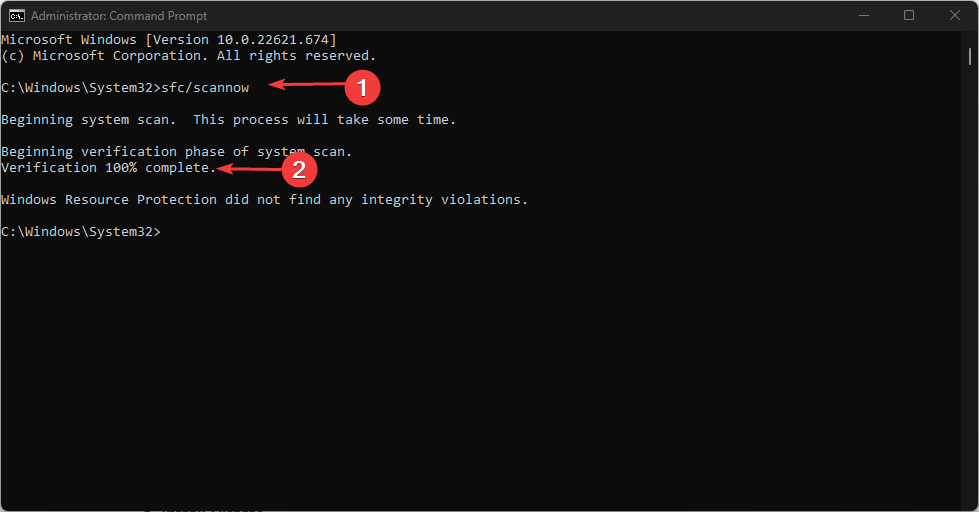
- Затим покрените следећу команду:
ДИСМ /Онлине /Цлеануп-Имаге /РестореХеалтх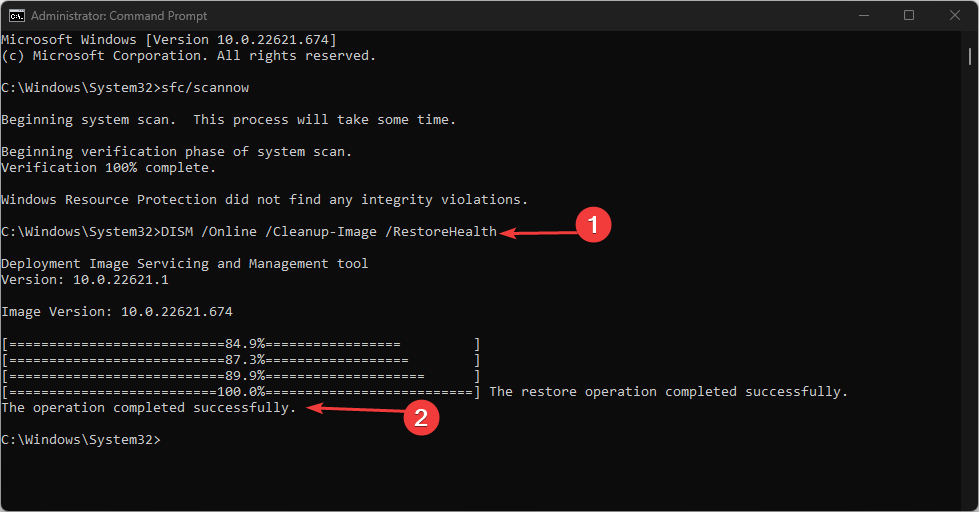
- Сачекајте да се скенирање заврши и поново покрените рачунар да бисте проверили да ли грешка и даље постоји.
Провера системских датотека и ДИСМ скенирања су критична Виндовс алатка која помаже у идентификацији и поправити оштећене системске датотеке. Ако грешку високе употребе ЦПУ-а изазову оштећене системске датотеке, покретање СФЦ скенирања може помоћи у решавању грешке.
Висока употреба ЦПУ-а је један од најчешћих проблема за већину корисника Виндовс-а. Срећом, решавање ове грешке је прилично лако и једноставно. Све што треба да урадите је да следите наш водич, и требало би да за трен ока покренете рачунар.
И даље имате проблема?
СПОНЗОРИСАНИ
Ако горњи предлози нису решили ваш проблем, ваш рачунар може имати озбиљније проблеме са Виндовс-ом. Предлажемо да изаберете решење све у једном, као што је Фортецт да ефикасно решите проблеме. Након инсталације, само кликните на Прикажи и поправи дугме, а затим притисните Започните поправку.


